ສາລະບານ
Illustrator ແມ່ນໜຶ່ງໃນຜະລິດຕະພັນລາຍເຊັນຂອງ Adobe; ມັນຢູ່ທີ່ນັ້ນກັບ Photoshop ຢູ່ໃນພື້ນທີ່ຂອງຊອບແວມາດຕະຖານອຸດສາຫະກໍາ. ມັນເປັນໂປຣແກມທີ່ມີປະສິດທິພາບທີ່ມີປະຫວັດຍາວນານ, ແລະເປັນຊອບແວກຣາຟິກ vector ທີ່ດີທີ່ສຸດທີ່ມີໃຫ້ໄດ້ງ່າຍໆ—ແຕ່ນັ້ນບໍ່ໄດ້ໝາຍຄວາມວ່າມັນເປັນອັນທີ່ເໝາະສົມສຳລັບເຈົ້າ.

ການຕັດສິນໃຈຂອງ Adobe ທີ່ຈະບັງຄັບໃຫ້ສະໝັກເປັນລາຍເດືອນ. ການຈ່າຍເງິນແທນທີ່ຈະເປັນການຊື້ຄັ້ງດຽວເຮັດໃຫ້ຜູ້ໃຊ້ທີ່ໃຊ້ເວລາດົນນານຫຼາຍໃຈຮ້າຍ. ມັນເຮັດໃຫ້ນັກສິລະປິນ, ນັກອອກແບບ, ແລະນັກແຕ້ມຮູບຫຼາຍຄົນຊອກຫາວິທີທີ່ຈະປະຖິ້ມລະບົບນິເວດຂອງ Adobe ທັງໝົດ.
ຫາກເຈົ້າຍັງບໍ່ໄດ້ກ້າວເຂົ້າສູ່ໂລກ Adobe, ເຈົ້າອາດຈະຊອກຫາທາງເລືອກທີ່ເໝາະສົມກວ່າ, ໂດຍສະເພາະຖ້າ ເຈົ້າເລີ່ມສຳຫຼວດໂລກຂອງກາຟິກ vector.
ບໍ່ວ່າທ່ານຈະເປັນໃຜຫຼືທ່ານຕ້ອງການ, ພວກເຮົາມີ Adobe Illustrator ທາງເລືອກທີ່ດີເລີດສໍາລັບທ່ານ — ຟຣີຫຼືຈ່າຍ, Mac ຫຼື PC.
Paid Adobe Illustrator Alternatives <6 1. CorelDRAW Graphics Suite
ມີໃຫ້ສໍາລັບ Windows ແລະ Mac – ການສະໝັກໃຊ້ລາຍປີ $325, ຫຼື $649 ຊື້ຄັ້ງດຽວ
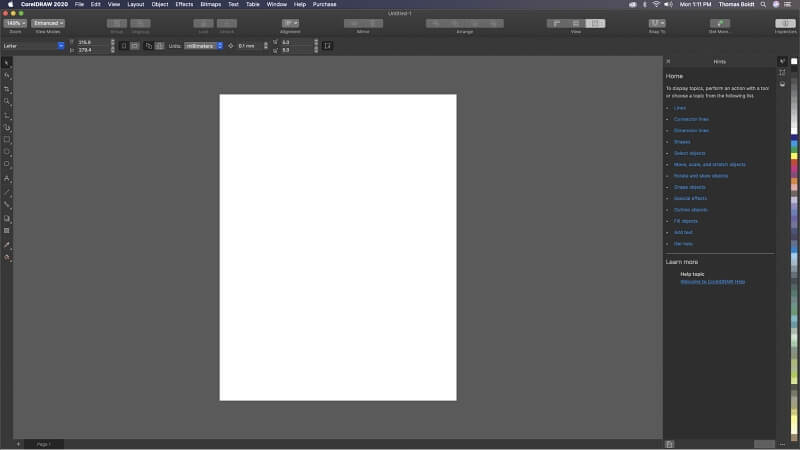
CorelDRAW ປີ 2020 ແລ່ນໃນ macOS
CorelDRAW ເປັນໜຶ່ງໃນທາງເລືອກທີ່ອຸດົມສົມບູນໄປດ້ວຍຄຸນສົມບັດຂອງ Adobe Illustrator ສໍາລັບຜູ້ໃຊ້ມືອາຊີບ, ຫຼັງຈາກທີ່ທັງຫມົດ, ມັນໄດ້ປະມານເກືອບດົນນານ. ມັນຍັງປະກອບມີບາງລັກສະນະທີ່ຫນ້າປະທັບໃຈທີ່ເປັນເອກະລັກເຊັ່ນເຄື່ອງມື LiveSketch ແລະການເຮັດວຽກຮ່ວມກັນທີ່ສ້າງຂຶ້ນໃນໂຄງການ.
ແນ່ນອນ, CorelDRAW ຍັງສະໜອງເຄື່ອງມືການແຕ້ມຮູບ vector ທັງໝົດທີ່ເຈົ້າຕ້ອງການ, ຈາກເຄື່ອງມືປາກກາມາດຕະຖານຈົນເຖິງລັກສະນະການຕິດຕາມທີ່ສັບສົນກວ່າ. ມີບາງຫນ້າທີ່ຈັດວາງຫນ້າພື້ນຖານທີ່ມີຢູ່, ເຖິງແມ່ນວ່າລັກສະນະນີ້ບໍ່ມີຄວາມຮູ້ສຶກທີ່ພັດທະນາດີເທົ່າກັບເຄື່ອງມືສະແດງ vector ຂອງມັນ. ອ່ານການທົບທວນ CorelDRAW ສະບັບເຕັມຂອງພວກເຮົາສໍາລັບການເພີ່ມເຕີມ.
ໃນຂະນະທີ່ທັງລາຄາການສະໝັກໃຊ້ ແລະລາຄາຊື້ອາດຈະຖືກຕາໃນຕອນທຳອິດ, ພວກມັນເປັນມາດຕະຖານພໍສົມຄວນສຳລັບໂປຣແກຣມກຣາຟິກລະດັບມືອາຊີບ. ເພື່ອເຮັດໃຫ້ຂໍ້ຕົກລົງທີ່ຫວານຊື່ນ, Corel ລວມມີໂຄງການອື່ນໆຫຼາຍອັນສໍາລັບຜູ້ຊ່ຽວຊານດ້ານກາຟິກເຊັ່ນ: PHOTO-PAINT ແລະ AfterShot Pro.
ແຕ່ໜ້າເສຍດາຍສຳລັບບັນດາທ່ານທີ່ມີງົບປະມານທີ່ເຄັ່ງຄັດ, ມັນເປັນໄປບໍ່ໄດ້ທີ່ຈະຊື້ CorelDRAW ເປັນແບບດ່ຽວ; ທ່ານຕ້ອງຊື້ທັງໝົດຊຸດ.
2. Affinity Designer
ມີໃຫ້ສໍາລັບ Windows, macOS, ແລະ iPad – $69.99 ຊື້ຄັ້ງດຽວ
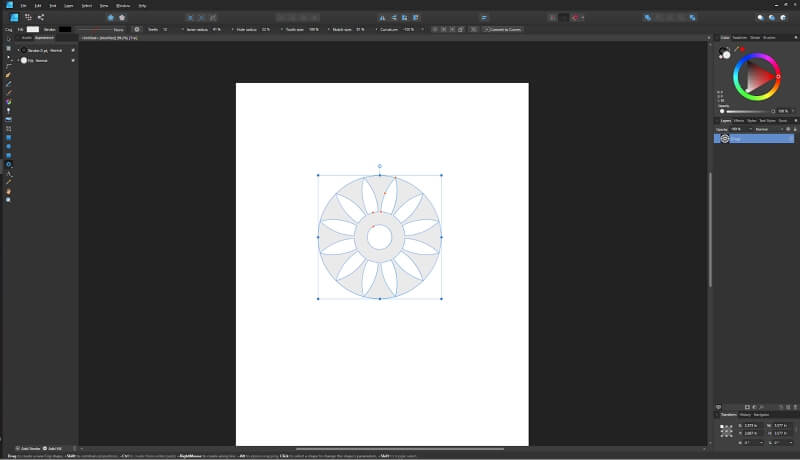
ການສ້າງຮູບຮ່າງຕາມຂັ້ນຕອນໃນ Affinity Designer
Serif ໄດ້ສ້າງຊື່ສຽງໃຫ້ກັບຕົວມັນເອງດ້ວຍຊຸດໂປຣແກມ 'Affinity'; Affinity Designer ແມ່ນຜູ້ທີ່ເລີ່ມຕົ້ນມັນທັງຫມົດ. ມັນຖືກສ້າງຂຶ້ນຈາກພື້ນຖານດ້ວຍພະລັງງານຄອມພິວເຕີ້ທີ່ທັນສະໄຫມຢູ່ໃນໃຈ. ໃນຖານະເປັນຫນຶ່ງໃນໂຄງການເກົ່າແກ່ທີ່ສຸດຂອງ Serif, ມັນມີເວລາດົນທີ່ສຸດທີ່ຈະເປັນຜູ້ໃຫຍ່.
ຫນຶ່ງໃນສິ່ງທີ່ຂ້ອຍມັກທີ່ສຸດກ່ຽວກັບ Affinity Designer ແມ່ນຄວາມງ່າຍດາຍຂອງການໂຕ້ຕອບຂອງມັນ. ເຊັ່ນດຽວກັນກັບໂຄງການ Affinity ອື່ນໆ, AD ໃຊ້ 'Personas' ເພື່ອແຍກພື້ນທີ່ຄຸນນະສົມບັດ, ເຊິ່ງຊ່ວຍຮັກສາຄວາມວຸ່ນວາຍໃນເວລາທີ່ທ່ານຢູ່.ພະຍາຍາມເພື່ອເຮັດໃຫ້ວຽກງານສໍາເລັດ. AD ປະກອບມີ 'Pixel' persona, ເຊິ່ງຊ່ວຍໃຫ້ທ່ານສາມາດສະຫຼັບໄປມາລະຫວ່າງ vector underlay ແລະ overlay ໂດຍອີງໃສ່ pixels ລວງສໍາລັບໂຄງສ້າງຊັ້ນສູງ.
ບໍ່ພຽງແຕ່ເທົ່ານັ້ນ, ແຕ່ຮູບແບບເລີ່ມຕົ້ນສໍາລັບ handles ແລະຈຸດຍຶດ ເຮັດວຽກກັບ Illustrator ໄດ້ງ່າຍຂຶ້ນ. ທ່ານສາມາດໃຊ້ເວລາໃນການປັບແຕ່ງຮູບແບບ Illustrator ທີ່ເຮັດວຽກແບບດຽວກັນ, ແຕ່ຕົວເລືອກເລີ່ມຕົ້ນໃນ AD ແມ່ນຈະແຈ້ງກວ່າຫຼາຍ.
ຖ້າທ່ານມີໂຄງການຫຼາຍໂຕນທີ່ສ້າງຂຶ້ນດ້ວຍ Illustrator ທີ່ທ່ານເຮັດບໍ່ໄດ້. ຕ້ອງການປະມວນຜົນຄືນໃໝ່, Affinity Designer ສາມາດເປີດ ແລະບັນທຶກໃນຮູບແບບໄຟລ໌ AI ພື້ນເມືອງຂອງ Adobe Illustrator.
3. ກຣາຟຟິກ
ມີໃຫ້ສໍາລັບ macOS & iOS ເທົ່ານັ້ນ – $29.99
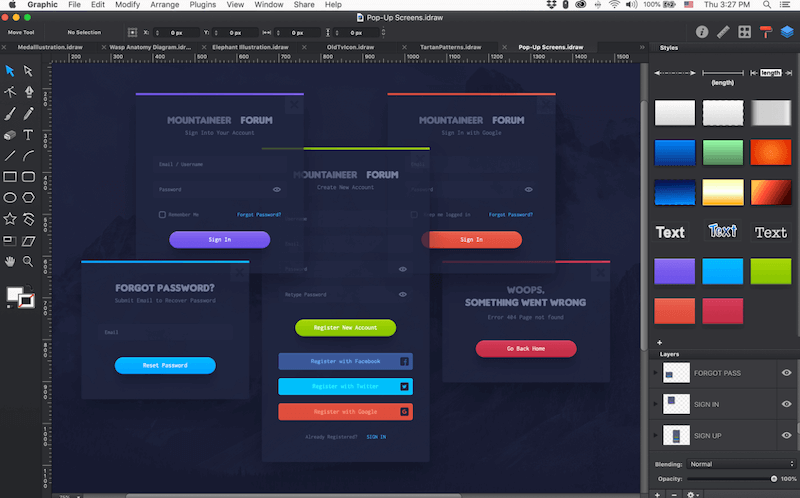
ຖ້າທ່ານກໍາລັງຊອກຫາໂຄງການທີ່ອອກແບບມາຈາກລະບົບນິເວດຂອງ Apple, Graphic ອາດຈະເປັນທາງເລືອກ Illustrator ທີ່ດີທີ່ສຸດສໍາລັບທ່ານ. ມັນເປັນໂຄງການກຣາຟິກ vector ທີ່ມີຄຸນສົມບັດເຕັມທີ່ທີ່ຍັງຫຼິ້ນໄດ້ງາມຫຼາຍກັບເມັດກາຟິກສໍາລັບຂັ້ນຕອນການເຮັດວຽກຂອງຮູບແຕ້ມທີ່ເຂົ້າໃຈໄດ້ຫຼາຍຂຶ້ນ. ມັນຍັງຊ່ວຍໃຫ້ທ່ານສາມາດເຮັດວຽກໄດ້ທັງ iPad ແລະ iPhone ຂອງທ່ານ, ເຖິງແມ່ນວ່າຂ້ອຍບໍ່ແນ່ໃຈວ່າທ່ານຈະເຮັດວຽກຢູ່ໃນຫນ້າຈໍໂທລະສັບຂະຫນາດນ້ອຍໄດ້ແນວໃດ.
ເຖິງແມ່ນວ່າມັນເປັນໂຄງການ vector, Graphic ສຸມໃສ່ການເຮັດວຽກກັບ. ໄຟລ໌ Photoshop, ເຊິ່ງປົກກະຕິ (ແຕ່ບໍ່ແມ່ນສະເຫມີ) pixel-based. ແຕ່ຫນ້າເສຍດາຍ, ນີ້ຫມາຍຄວາມວ່າຜູ້ພັດທະນາບໍ່ໄດ້ລວມການສະຫນັບສະຫນູນສໍາລັບໄຟລ໌ Illustrator. ຢ່າງໃດກໍຕາມ, ທ່ານອາດຈະສາມາດຊ່ວຍປະຢັດອາຍຸຂອງທ່ານໄຟລ໌ AI ເປັນ PSDs ແລ້ວເປີດພວກມັນໃນກຣາບຟິກ.
4. Sketch
ສາມາດໃຊ້ໄດ້ກັບ macOS ເທົ່ານັ້ນ – $99 ຈ່າຍເທື່ອດຽວ
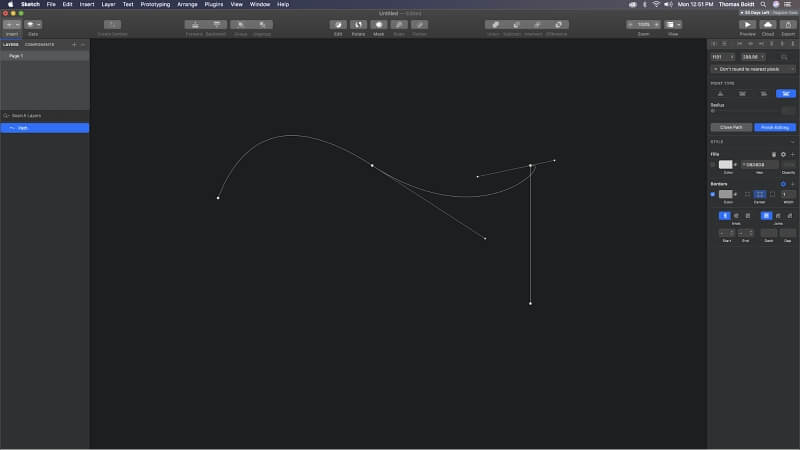
ຫນຶ່ງໃນການນໍາໃຊ້ທົ່ວໄປສໍາລັບໂຄງການຮູບພາບ vector ແມ່ນການພັດທະນາຕົວແບບດິຈິຕອນຢ່າງໄວວາສໍາລັບເວັບໄຊທ໌, ແອັບຯ, ແລະຮູບແບບໃນຫນ້າຈໍອື່ນໆ. ຢ່າງໃດກໍຕາມ, Adobe Illustrator ສຸມໃສ່ການ (ເຈົ້າເດົາມັນ!) ຮູບແຕ້ມ. ນັ້ນ ໝາຍ ຄວາມວ່ານັກພັດທະນາອື່ນໆໄດ້ຍຶດເອົາໂອກາດທີ່ຈະສຸມໃສ່ຄວາມຕ້ອງການທີ່ເພີ່ມຂື້ນນີ້.
Sketch ເດີມແມ່ນໂຄງການກາຟິກ vector. ໃນຂະນະທີ່ພື້ນຖານຜູ້ໃຊ້ພັດທະນາ, Sketch ໄດ້ສຸມໃສ່ການວາງແຜນການໂຕ້ຕອບຫຼາຍຂຶ້ນ. ມັນຍັງມີຫຼັກຂອງການເຮັດວຽກຂອງກາຟິກ vector, ແຕ່ຈຸດສຸມແມ່ນຫນ້ອຍລົງໃນຮູບແຕ້ມແລະການອອກແບບເພີ່ມເຕີມ. ຂ້ອຍຕ້ອງການການໂຕ້ຕອບຂອງ Sketch ເນັ້ນການສ້າງວັດຖຸຫຼາຍກ່ວາການຈັດວາງວັດຖຸ. ແນວໃດກໍ່ຕາມ, ແຖບເຄື່ອງມືສາມາດປັບແຕ່ງໄດ້ຕາມໃຈມັກ.
ໃນຂະນະທີ່ມັນສາມາດໃຊ້ໄດ້ກັບ macOS ເທົ່ານັ້ນ, ມັນຍັງເປັນຕົວຕົ້ນແບບທີ່ມີປະສິດທິພາບ ແລະລາຄາບໍ່ແພງບໍ່ວ່າໂຄງການຂອງເຈົ້າຈະຖືກນຳໃຊ້ຢູ່ໃສກໍຕາມ.
Adobe Illustrator ຟຣີ ທາງເລືອກ
5. Gravit Designer
ແອັບບຣາວເຊີ, ທຸກຕົວທ່ອງເວັບທີ່ຮອງຮັບ – ຟຣີ, ຫຼື ແພັກເກດ Pro ລາຄາ $50 ຕໍ່ປີ. ແອັບທີ່ສາມາດດາວໂຫຼດໄດ້ມີໃຫ້ສໍາລັບ macOS, Windows, Linux, ແລະ ChromeOS – ແຜນການ Pro ເທົ່ານັ້ນ

Gravit Designer ແລ່ນຢູ່ໃນ Chrome, ສະແດງແມ່ແບບໃນຕົວສໍາລັບ ການພິມເສື້ອທີເຊີດ Cafepress
ເມື່ອການເຊື່ອມຕໍ່ອິນເຕີເນັດຄວາມໄວສູງ, ເຊື່ອຖືໄດ້ກາຍເປັນມາດຕະຖານ, ນັກພັດທະນາຫຼາຍຄົນກໍາລັງຄົ້ນຫາທ່າແຮງຂອງແອັບຯທີ່ອີງໃສ່ຕົວທ່ອງເວັບ. ໃນຂະນະທີ່ຫຼາຍໆຄົນໃນປັດຈຸບັນອະນຸຍາດໃຫ້ທ່ານເຮັດບາງປະເພດຂອງວຽກອອກແບບອອນໄລນ໌, Gravit ເອົາໂຄງການຮູບພາບ vector ທັງຫມົດໃຫ້ກັບຕົວທ່ອງເວັບຂອງທ່ານ. ເວີຊັ່ນເດັສທັອບແມ່ນມີໃຫ້ສຳລັບຜູ້ສະໝັກໃຊ້ແພັກເກດ Pro.
Gravit ບໍ່ແມ່ນລັກສະນະເຕັມທີ່ຄືກັບ Illustrator ຫຼືບາງທາງເລືອກທີ່ຈ່າຍເງິນຂອງພວກເຮົາຂ້າງເທິງ, ແຕ່ມັນສະເໜີຊຸດເຄື່ອງມືອັນແຂງແກ່ນສຳລັບການສ້າງກາຟິກ vector.
ມັນເປັນສິ່ງສໍາຄັນທີ່ຈະສັງເກດວ່າ Gravit Designer ຮຸ່ນຟຣີຖືກຈໍາກັດໃນຫຼາຍວິທີ. ບາງເຄື່ອງມືການແຕ້ມຮູບແມ່ນມີຢູ່ໃນໂໝດ Pro ເທົ່ານັ້ນ, ແລະເຈົ້າສາມາດສົ່ງອອກວຽກຂອງເຈົ້າຢູ່ທີ່ຄວາມລະອຽດໜ້າຈໍໃນໂໝດສີ RGB ເທົ່ານັ້ນ. ຖ້າທ່ານຕ້ອງການການສົ່ງອອກທີ່ມີຄວາມລະອຽດສູງ ຫຼືພື້ນທີ່ສີ CMYK ສໍາລັບວຽກທີ່ອີງໃສ່ການພິມ, ທ່ານຈະຕ້ອງຈ່າຍເງິນໃຫ້ກັບແພັກເກດ Pro.
6. Inkscape
ມີໃຫ້ສໍາລັບ Windows, macOS, ແລະ Linux – Free
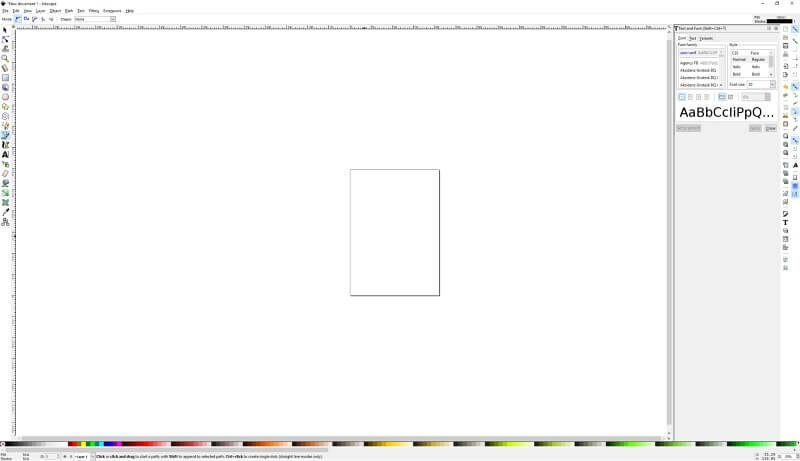
Inkscape 0.92.4, ແລ່ນໃນ Windows 10
Inkscape ໄດ້ມີມາຕັ້ງແຕ່ປີ 2004. ໃນຂະນະທີ່ມັນອາດຈະບໍ່ແມ່ນ. ຈະຖືກປ່ຽນແທນ Illustrator ສໍາລັບຂັ້ນຕອນການເຮັດວຽກແບບມືອາຊີບໃນທຸກເວລາໃນໄວໆນີ້, Inkscape ຍັງມີຫຼາຍກວ່າຄວາມສາມາດໃນການສ້າງຮູບ vector ທີ່ດີເລີດ.
ໃນຂະນະທີ່ການປ່ອຍຫລ້າສຸດ, ມັນຮູ້ສຶກວ່າເປັນແຮງຂັບເຄື່ອນທີ່ຢູ່ເບື້ອງຫລັງໂຄງການກາຟິກ vector ແຫຼ່ງເປີດມີ. fizzled ອອກ. ມີແຜນການທີ່ລະບຸໄວ້ໃນເວັບໄຊທ໌ທາງການສໍາລັບການປ່ອຍເວີຊັນ 'ທີ່ຈະມາເຖິງ', ແຕ່ຂ້ອຍຂໍແນະນໍາໃຫ້ເຈົ້າຢ່າຖືລົມຫາຍໃຈຂອງເຈົ້າ. ເປັນຂອງທັນ, ຂ້າພະເຈົ້າບໍ່ຮູ້ຄວາມພະຍາຍາມ open-source ທີ່ຄ້າຍຄືກັນ, ແຕ່ຫວັງວ່າ, ໂຄງການໃຫມ່ແລະເຂັ້ມແຂງກວ່າຈະເປີດຕົວໃນໄວໆນີ້.
7. Autodesk Sketchbook
ມີໃຫ້ສໍາລັບ Windows ແລະ macOS – ຟຣີສໍາລັບການນໍາໃຊ້ສ່ວນບຸກຄົນ, ແຜນການວິສາຫະກິດ $89 ຕໍ່ປີ
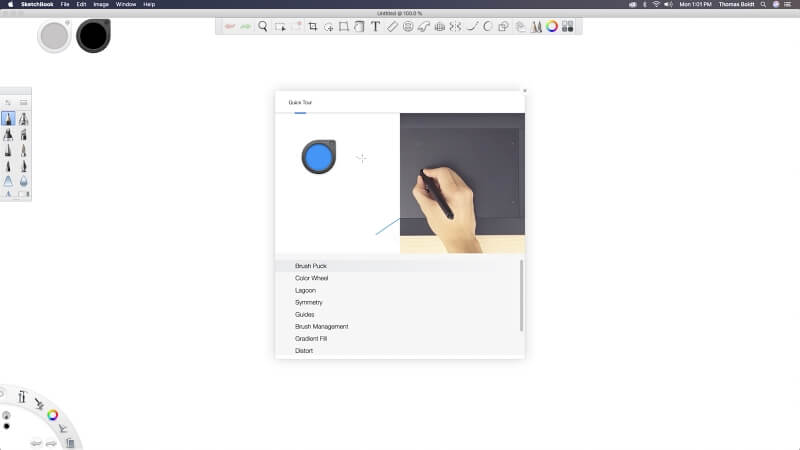
ການທ່ອງທ່ຽວດ່ວນຂອງ Autodesk Sketchbook
ໃນຂະນະທີ່ມັນບໍ່ແມ່ນຮູບແຕ້ມ vector ແບບດັ້ງເດີມ. ໂປລແກລມ, Autodesk Sketchbook ທີ່ດີເລີດໄດ້ເຮັດບັນຊີລາຍຊື່ນີ້ເພາະວ່າມັນດີເລີດສໍາລັບການສະແດງຕົວຢ່າງ. ມັນອະນຸຍາດໃຫ້ທ່ານສ້າງຮູບປະກອບແບບເສລີດ້ວຍເມົ້າ, ແທັບເລັດກາຟິກ, ຫຼືໜ້າຈໍສໍາຜັດ ແລະສົ່ງອອກພວກມັນເປັນເອກະສານ Photoshop ຊັ້ນເຕັມສໍາລັບການດັດແກ້ສຸດທ້າຍ.
ສ່ວນຕິດຕໍ່ຜູ້ໃຊ້ແມ່ນສວຍງາມ, ໜ້ອຍທີ່ສຸດ, ແລະມີຄວາມຍືດຫຍຸ່ນທີ່ສຸດ, ເຊິ່ງເຮັດໃຫ້ ມັນງ່າຍທີ່ຈະປະຕິບັດການປັບແຕ່ງເຄື່ອງມືໄວເພື່ອໃຫ້ໄດ້ຜົນທີ່ຖືກຕ້ອງ. ຢ່າງນ້ອຍ, ມັນເຮັດໃຫ້ມັນງ່າຍເມື່ອທ່ານມີເວລາເລັກນ້ອຍທີ່ຈະຄຸ້ນເຄີຍກັບມັນ!
ຄໍາສຸດທ້າຍ
ເຫຼົ່ານີ້ແມ່ນບາງທາງເລືອກ Adobe Illustrator ທີ່ນິຍົມທີ່ສຸດ, ແຕ່ມີ. ສະເຫມີແມ່ນສິ່ງທ້າທາຍໃຫມ່ທີ່ເຂົ້າມາເພື່ອເກັບກໍາສ່ວນແບ່ງຂອງຕະຫຼາດ.
ຫາກທ່ານກຳລັງຊອກຫາເພື່ອທົດແທນຂັ້ນຕອນການເຮັດວຽກລະດັບມືອາຊີບ, Affinity Designer ຫຼື CorelDRAW ຄວນມີຫຼາຍກວ່າພຽງພໍສໍາລັບການນໍາໃຊ້ສ່ວນໃຫຍ່. ສໍາລັບການເຮັດວຽກແບບສະບາຍໆ, ຂະຫນາດນ້ອຍກວ່າ, ນັກແຕ້ມຮູບອອນໄລນ໌ເຊັ່ນ Gravit Designer ອາດຈະໃຫ້ຄຸນສົມບັດທັງໝົດທີ່ທ່ານຕ້ອງການ.
ທ່ານມີທາງເລືອກ Illustrator ທີ່ຂ້ອຍມັກບໍ່? ຮູ້ສຶກວ່າຈະໃຫ້ຂ້າພະເຈົ້າຮູ້ຈັກໃນຄໍາເຫັນຂ້າງລຸ່ມນີ້!

